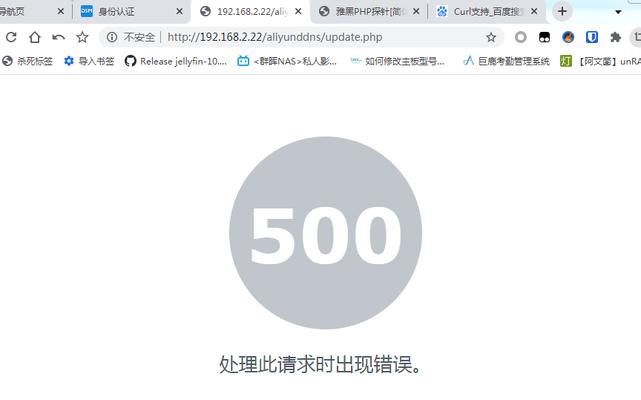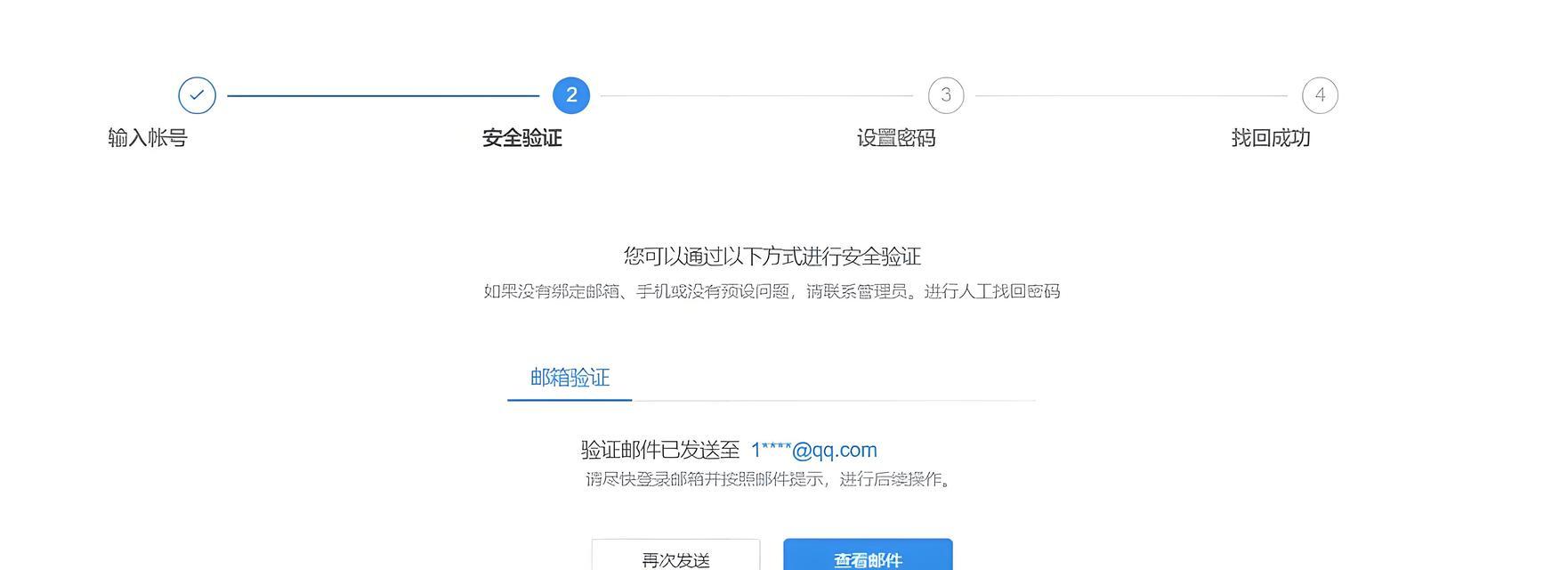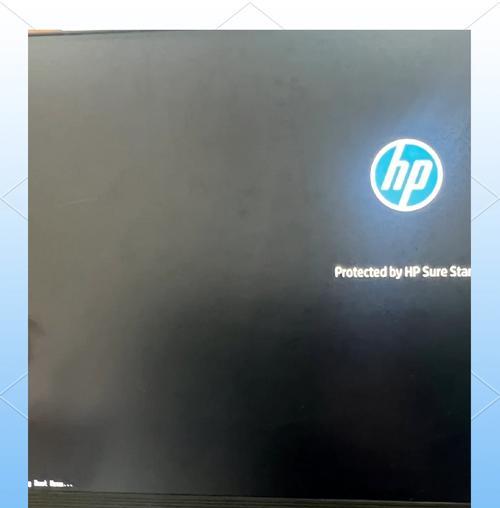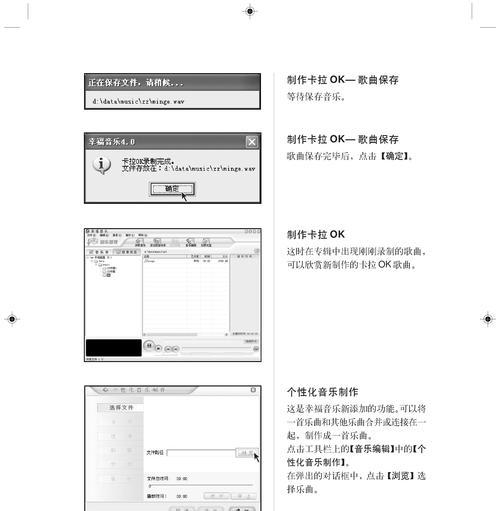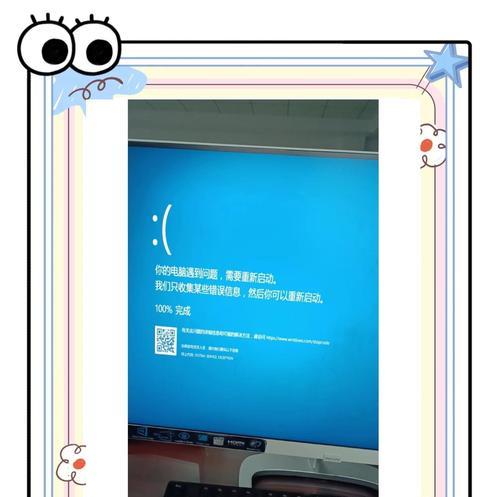在使用电脑上网的过程中,可能会遇到DNS配置错误的情况,导致无法访问互联网或者访问速度变慢。针对这种问题,本文将提供一些有效的解决方法,帮助读者快速修复电脑DNS配置错误。
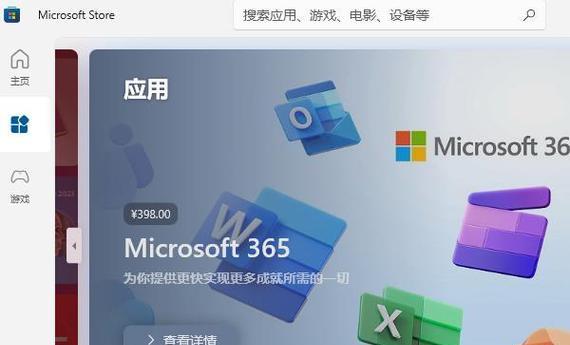
检查网络连接
需要确认电脑是否正常连接到了网络。可以查看电脑右下角的网络图标,如果出现了感叹号或红叉标志,说明网络连接存在问题。可以尝试重新启动路由器和电脑,或者使用网络故障排除工具来检测和修复网络连接问题。
检查DNS服务器地址设置
打开电脑的控制面板,点击网络和共享中心,找到当前连接的网络适配器。在该适配器的属性中,找到Internet协议版本4(TCP/IPv4),点击属性按钮。确认是否勾选了“自动获取DNS服务器地址”,如果未勾选,则需要手动填写正确的DNS服务器地址。
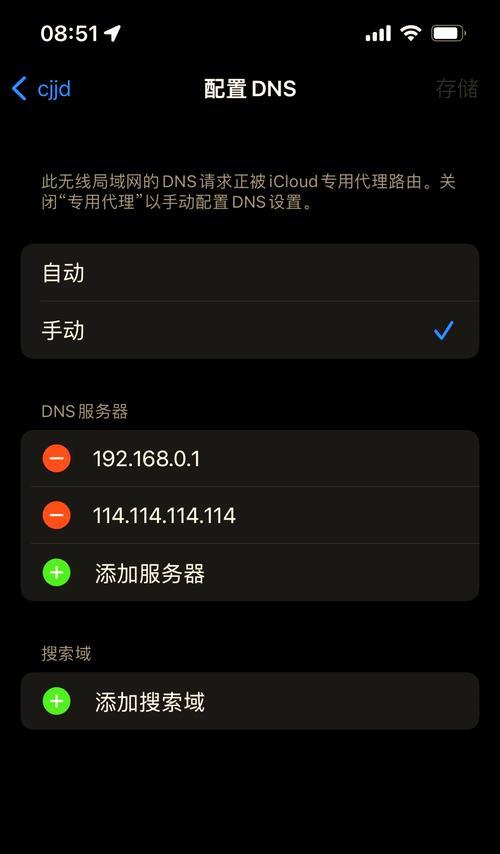
刷新DNS缓存
在开始菜单中搜索cmd,并以管理员身份运行命令提示符。输入命令“ipconfig/flushdns”并按回车键,这将清空电脑上的DNS缓存。然后再次尝试访问互联网,看是否问题得到解决。
更换DNS服务器
有时候,使用的DNS服务器可能出现故障或者运行缓慢,可以尝试更换为其他可靠的DNS服务器。常用的公共DNS服务器包括Google的8.8.8.8和8.8.4.4,以及OpenDNS的208.67.222.222和208.67.220.220等。在网络适配器的属性中,将DNS服务器地址设置为新选择的地址。
检查防火墙设置
防火墙设置可能会影响电脑的DNS配置。打开控制面板中的WindowsDefender防火墙或第三方安全软件,检查是否阻止了DNS请求。可以尝试临时关闭防火墙,并重新访问互联网,如果问题得到解决,则需要调整防火墙的设置。
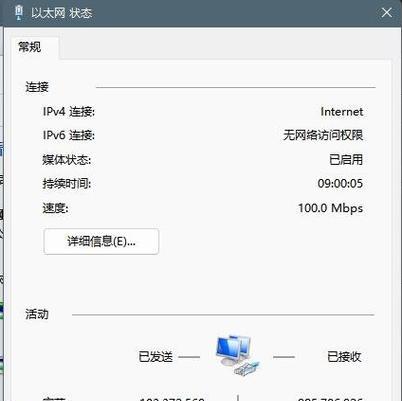
清除临时文件和缓存
电脑上的临时文件和缓存可能会引起DNS配置错误。在运行菜单中输入“%temp%”并按回车键,这将打开临时文件夹。删除其中的所有文件。此外,在浏览器中清除缓存和Cookie也是必要的操作。
检查网络适配器驱动程序
网络适配器的驱动程序可能过时或损坏,导致DNS配置错误。可以打开设备管理器,找到网络适配器,并右击选择更新驱动程序。如果有可用的更新,将其安装后重启电脑,再次尝试访问互联网。
使用诊断工具
某些操作系统和安全软件提供了网络诊断工具,可以帮助用户快速定位和解决DNS配置错误。可以在操作系统或安全软件的设置中找到该工具,并按照提示进行操作。
重置网络设置
重置网络设置将恢复电脑的网络配置到默认状态。在控制面板中,找到网络和共享中心,点击“更改适配器设置”,选中当前连接的网络适配器,右击选择“禁用”,然后再次右击选择“启用”。这将重置网络设置并重新建立连接。
更新操作系统
操作系统的更新可能会修复一些已知的DNS配置错误问题。打开控制面板中的WindowsUpdate,检查是否有可用的更新,如果有,则安装它们并重启电脑。
检查路由器设置
如果使用了路由器连接网络,可以尝试登录路由器的管理页面,检查是否有任何DNS相关的设置错误。可以尝试重新启动路由器或者将其恢复到出厂设置,然后重新配置路由器。
联系网络服务提供商
如果以上方法都无法解决DNS配置错误问题,可能需要联系网络服务提供商进行进一步的帮助和支持。他们可以帮助检查网络连接和DNS服务器设置,以确定问题的根源并提供解决方案。
使用其他网络连接方式
如果无法修复电脑上的DNS配置错误,可以尝试使用其他的网络连接方式,比如切换到移动数据网络或者连接其他可用的WiFi网络。
防止DNS配置错误的措施
为了避免DNS配置错误的发生,可以定期更新电脑上的操作系统和安全软件,确保其具有最新的补丁和修复程序。此外,选择可靠的DNS服务器,使用防病毒软件保护电脑免受恶意软件攻击也是重要的措施。
电脑DNS配置错误可能导致无法访问互联网或访问速度变慢,但通过检查网络连接、设置正确的DNS服务器地址、刷新DNS缓存等方法,可以快速解决这个问题。如果问题仍然存在,可以尝试更换DNS服务器、检查防火墙设置、清除临时文件和缓存等措施。如果无法解决,可以联系网络服务提供商寻求帮助。在使用电脑上网时,定期更新操作系统、使用可靠的DNS服务器和防病毒软件,可以有效预防DNS配置错误的发生。